
1月号ではディレクター・プロデューサー・ビデオグラファーとして活躍する曽根隼人さんを取材。小型シネマカメラS1Hによるマルチカメラ収録の現場の模様についてレポートした。
後編となる今回はカラーグレーディングの工程を中心に4K/24p収録時10bit 4:2:2で収録可能なV-Logのカラーグレーディング耐性等についてお話を伺った。
取材・文●山崎ヒロト(Heatin’ System)協力●パナソニック株式会社
●前編では撮影の模様を中心にレポート。
anre*f /『aether』MV
SEKAI NO OWARI、米津玄師、ももいろクローバーZのバックダンサー、振り付け師としても活躍するKAi MiWAさんのダンスパフォーマンスを撮影。音楽、衣装もこの撮影のために制作した。
音楽:anre*f (菅原一樹 / anre*f Inc. )/ダンス:KAi MiWA/企画・監督・撮影:曽根隼人(4thFILM)/撮影・照明:山崎悠次/衣装:中村実樹 (room6)/ヘアメイク:村井政章/制作:今井太郎、佐原孝兵
まるでシネマカメラのような強さを誇る
破綻しない”S1Hのグレーディング耐性
— 今回はカラーグレーディングのお話を。LUTを当てた画を現場で確認できるS1Hのビューアシスト機能によって、画づくりはどう変わりましたか?
現場で、カメラ内で自分の好きなLUTを当てて本番に近いルックを見ることができるというのは超重要です。そもそも前提の話として…グレーディングをするうえで、もちろん色味も気になりますけど、僕はそれよりもガンマのほうが大切だと、最近感じているんです。特に中間域のガンマですね。Logの状態では当然コントラストが低く、色が浅いので、多くの場合はここからコントラストをいかに出すか、色をどこまで強くするか、という調整になってくると思います。グレーディングの合言葉になっているのが「やりすぎない」ことなんですけど(笑)、DaVinci Resolveでグレーディングする場合、パレードスコープのRGBの輝度成分は高域と低域が厚くなりがちで、それを一気にガッと調整するとすぐに破綻してしまいます。だからこそLogの素材から高域と低域はあまり変えず、中間域の微妙な調整のみで…これが理想ですね。僕がフィルムルックを目指してグレーディングするからかもしれませんけど、ハイライトは上げすぎず、シャドウの黒は落としすぎず、階調が豊かさを中間域で表現していく——このシビアな中間域の調整をするためには、現場の時点でLUTを当てて本番に近い状態を再現しておかないと分からないんです。Logのまま見た画で撮影して、後からグレーディングでなんとかする、なんてまず無理です。グレーディング目線で言うと、本体内でLUTを当てられるS1Hの機能はかなり便利です。
— 現場では「VARICAM LUTライブラリ」のLUTを当てて撮影されていましたね。
単にRec.709の色域に戻すLUTのようなビデオっぽいものではなく、フィルムの質感があるもの、なおかつ最終的な作品のルックに近いものということで、今回は「Fashion 2」というLUTを当てました。このLUTを当ててみると、先ほどお話しした中間のガンマもしっかり出ていたんです。余談ですけど、「VARICAM LUTライブラリ」のWEBサイトはダウンロードできるいろんなLUTを実際に当てるとどうなるのかシミュレーションもできるので面白いですよ。あれこれ試しながらLUTのイメージをつかめて非常に助かりました。
—そもそもLogのまま撮影とLUTを当てながらの撮影では何が変わってきますか?
一番はライティングですね。Logの状態で見ちゃうとライティングの調整がまったくできないので、グレーディングの時に「やっちゃった…」となることが多いですね。どんなに優秀な照明さんでもLogの画をモニターに出していたらめちゃくちゃ怒られますから(笑)。それぐらいシビアな調整が必要ということです。特に今回の撮影ではスモークを使いましたし、ナイトの撮影で森の木々のグリーンも色として出したかったので、なおさら細かなニュアンスまで気を遣わないといけない。それは現場でLUTを当てた映像を見て、ライトの位置や光量を調整しなければできないことですね。
— 実際のグレーディングではいかがでしたか?
逆に言うと、現場でLUTを当てた時点から仕上がりのイメージがほぼできていたので、グレーディングの時間があまりかからなかったんです。素材を確認した時も、「なんだ、LUTを当てただけで、ほぼ仕上がってるじゃん」という状態でした。あとはこの作品のキーカットを決めて、そのカットでベストな画を作って他のカットにも同じように処理をしていく。もちろん、他のカットでも微調整はしているのですが、色のバランスやシャープネス、被写体を際立たせるビネットでの処理…と、本当に微調整のみで、感覚的に足したいところだけ。これだけグレーディングに手間がかからなかったのも、ひとえに現場でLUTを当てながら画を作れたからこそですね。
—S1Hのグレーディングの耐性について、感じたことを教えてください。
LUTを当てるということは、その時点でいろんなカーブがイジられているということですよね? そこからさらに調整しようとして何度もカーブをかけると、普通は破綻してしまいます。シネマカメラならまだしも、特に8bitの一眼で撮影した素材に何度もカーブを入れると、バンディングが起こってきたり、だいたい破綻してきてしまうので、LUTを当てるとカーブは1回が限界。ここは声を大にして言いたいんですけど、S1Hは何度かカーブを入れて微調整しても破綻が少なかったんです。一眼で撮った素材をグレーディングしているという感覚はなかったというか、S1Hの“強さ”をグレーディングでも感じました。
あと、S1Hは10bit対応ということもあると思うんですけど、カメラによっては10bitでも破綻することもあるので、グレーディングの耐性は高いと思います。S1Hの“シネマカメラクオリティ”というのは、グレーディング時にも言えることだなと思いました。
VARICAM LUTを使うことで現場で照明を作り込むことができた

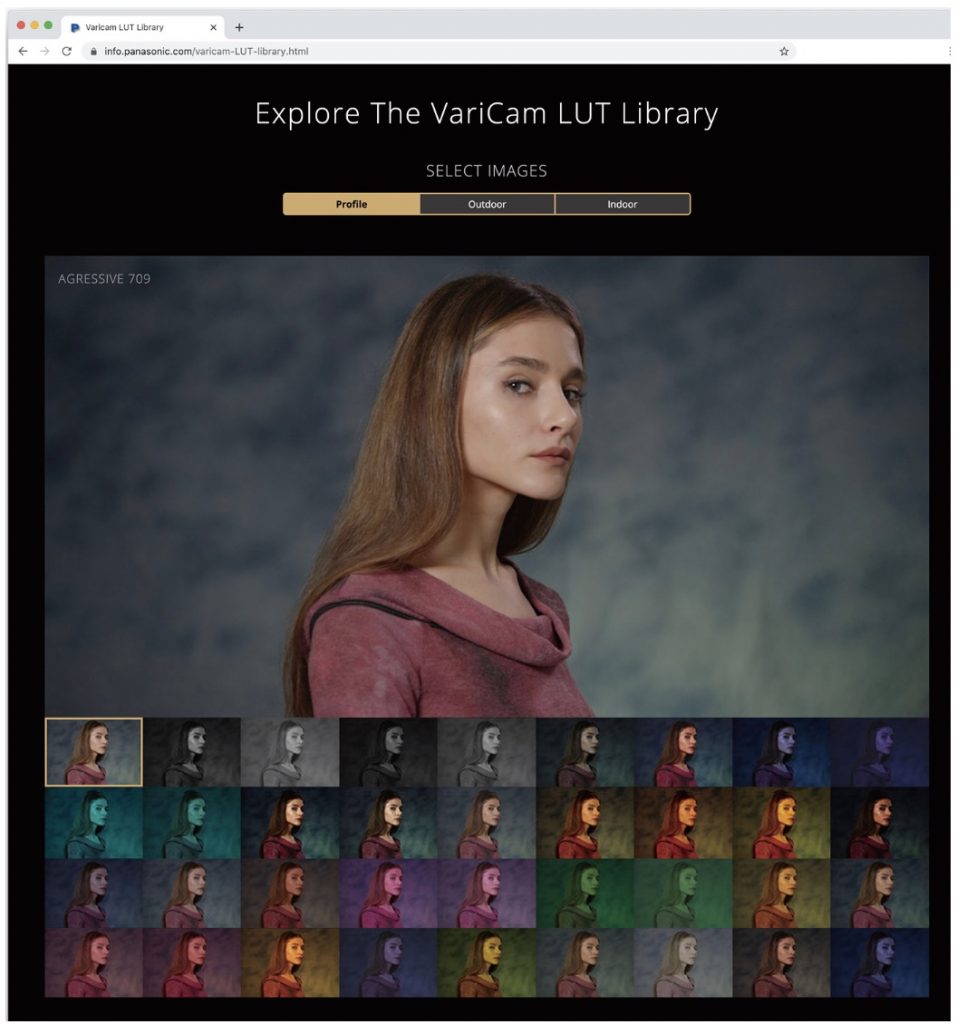 ▲今回の撮影ではパナソニックで配布している「VARICAM LUTライブラリ」のLUT「FASHION2」を当てて撮影を行なった。これによって、最終形に近いルックを現場で確認することができ、照明の強さや配置なども細かく調整できた。カメラ内部で任意のLUTを当てることができるのは、S1Hならではの強み「VARICAM LUTライブラリ」ではパナソニックがハリウッドのカラリストと開発した35種類のLUTをダウンロードできる。サイトで色味のシミュレーションも可能。S1Hへの取込は、ダウンロードした.vltファイルをSDカードのルートディレクトリに入れて、8文字以内の英数字にファイル名を変更する必要がある。
▲今回の撮影ではパナソニックで配布している「VARICAM LUTライブラリ」のLUT「FASHION2」を当てて撮影を行なった。これによって、最終形に近いルックを現場で確認することができ、照明の強さや配置なども細かく調整できた。カメラ内部で任意のLUTを当てることができるのは、S1Hならではの強み「VARICAM LUTライブラリ」ではパナソニックがハリウッドのカラリストと開発した35種類のLUTをダウンロードできる。サイトで色味のシミュレーションも可能。S1Hへの取込は、ダウンロードした.vltファイルをSDカードのルートディレクトリに入れて、8文字以内の英数字にファイル名を変更する必要がある。
DaVinci Resolveでのカラーグレーディングの流れ
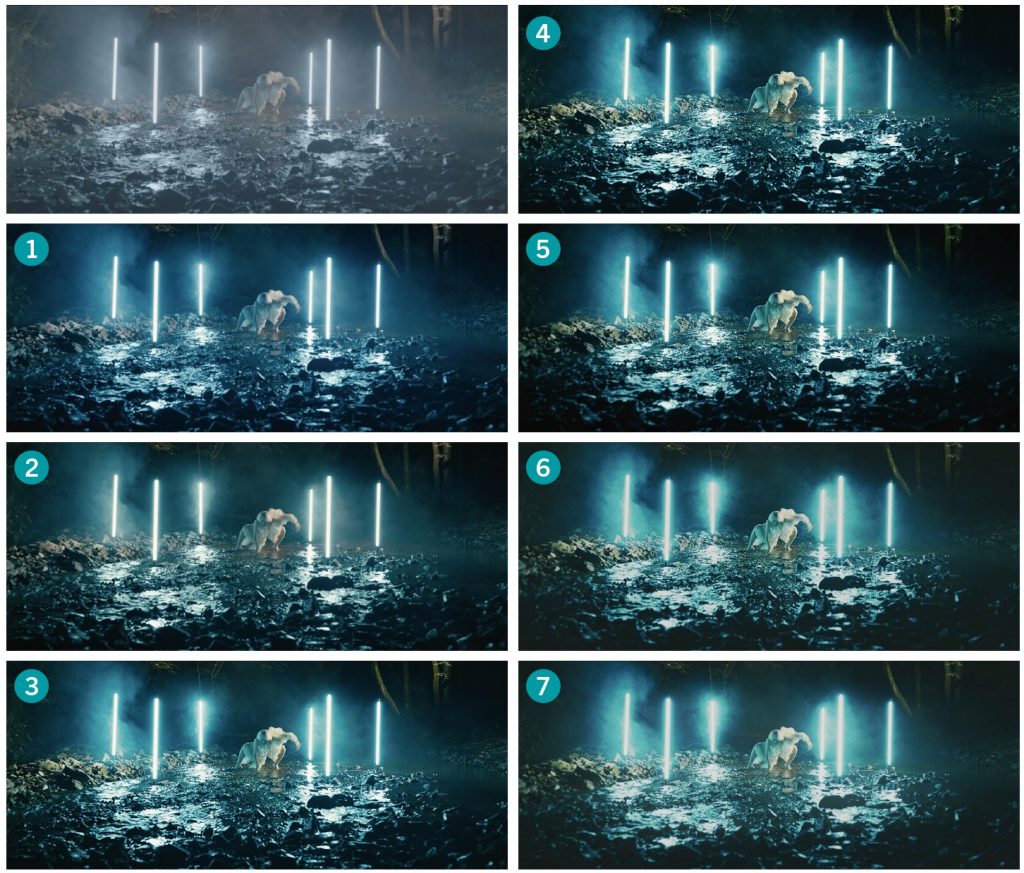 ▲今回のMV『aether(生命の源という意味)』では作曲家の菅原さんが曲のイメージを記したシートを基に作品の世界観を固めていった。全体はシアン寄りの色相に仕上げ、メインとなる人物は黄色にする色彩設計は企画段階から決めていたという。
▲今回のMV『aether(生命の源という意味)』では作曲家の菅原さんが曲のイメージを記したシートを基に作品の世界観を固めていった。全体はシアン寄りの色相に仕上げ、メインとなる人物は黄色にする色彩設計は企画段階から決めていたという。
【各ノードでの調整項目】
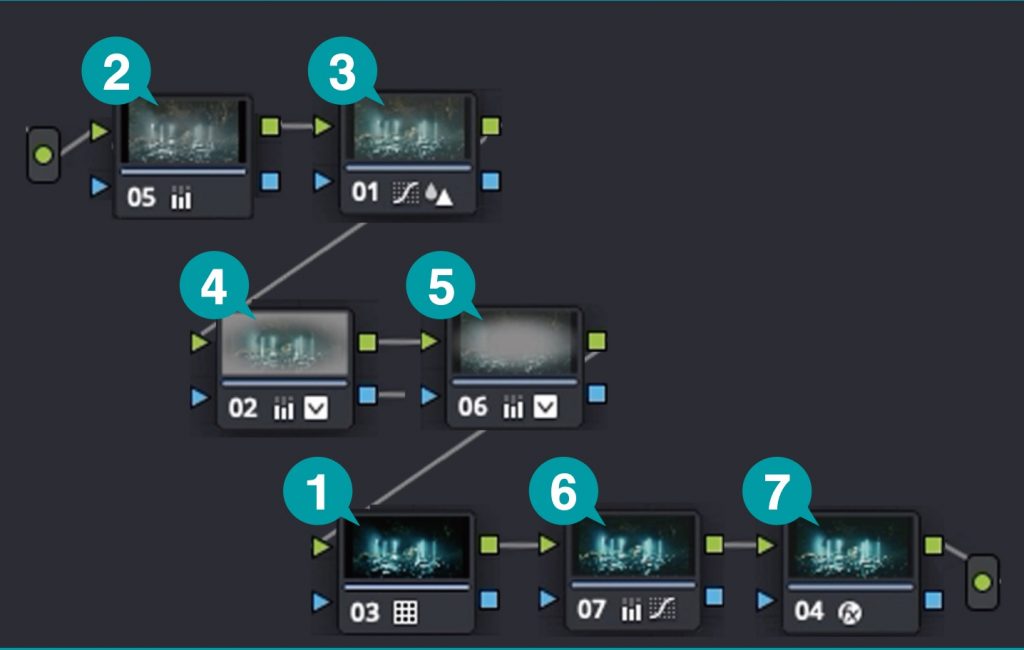 ❶LUTを追加 ➋「色温度」+「ティント」 ➌「カーブ」+「色相vs色相」+「色相vs彩度」+「ブラー/シャープ」 ➍「パワーウィンドウ」(ビネット)+「カラーホイール」+「ブラー」 ➎「カラーホイール」(アウトサイドノードでビネットの内側を選択) ➍の選択範囲の反転) ➏「カーブ」(最終調整)+「カラーホイール」(色相の最終調整) ➐「グロー」
❶LUTを追加 ➋「色温度」+「ティント」 ➌「カーブ」+「色相vs色相」+「色相vs彩度」+「ブラー/シャープ」 ➍「パワーウィンドウ」(ビネット)+「カラーホイール」+「ブラー」 ➎「カラーホイール」(アウトサイドノードでビネットの内側を選択) ➍の選択範囲の反転) ➏「カーブ」(最終調整)+「カラーホイール」(色相の最終調整) ➐「グロー」
Point 1 使用したLUT
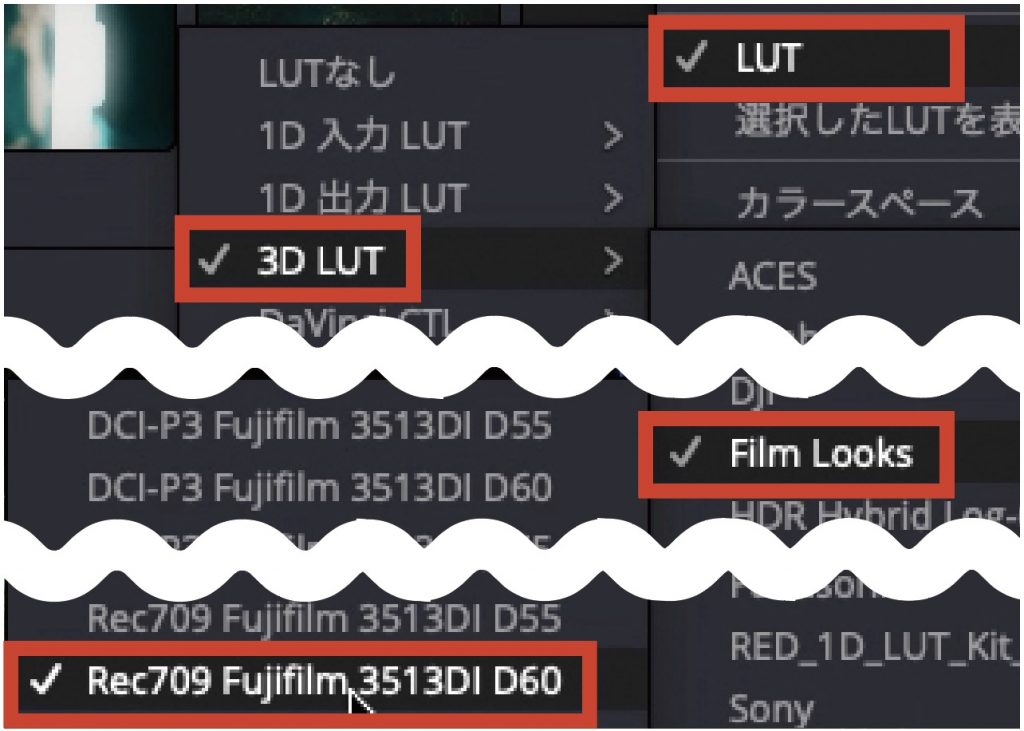 ❶のノードで「Rec709 Fujifilm 3513DI D60」のLUTを適用。現場でVARICAM LUTを使用して照明を作り込めたおかげで、LUTを当てただけで、ほぼ完成に近いイメージにできた。他のノードでは微調整を行なった。
❶のノードで「Rec709 Fujifilm 3513DI D60」のLUTを適用。現場でVARICAM LUTを使用して照明を作り込めたおかげで、LUTを当てただけで、ほぼ完成に近いイメージにできた。他のノードでは微調整を行なった。
Point 2 青はシアンに、森の緑を自然に
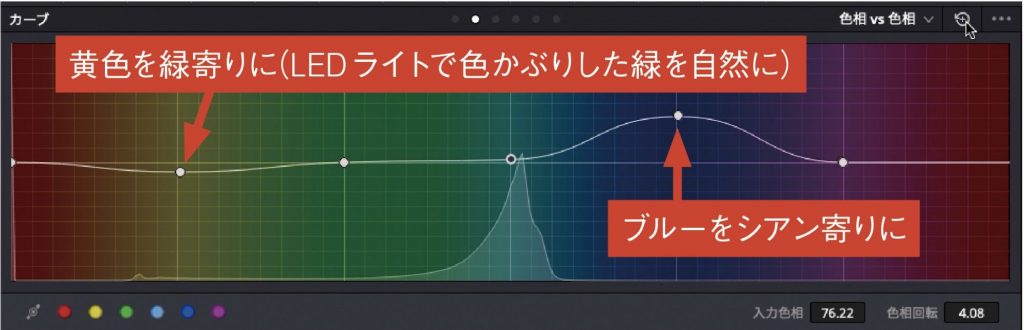 ▲➌のノードで「色相vs色相(指定した色相の色相を変更)で色調整。さらに「色相vs彩度(指定した色相の彩度を変更)」で彩度を調整。
▲➌のノードで「色相vs色相(指定した色相の色相を変更)で色調整。さらに「色相vs彩度(指定した色相の彩度を変更)」で彩度を調整。
Point 3 LUTの前段と後段の2段階でコントラスト調整
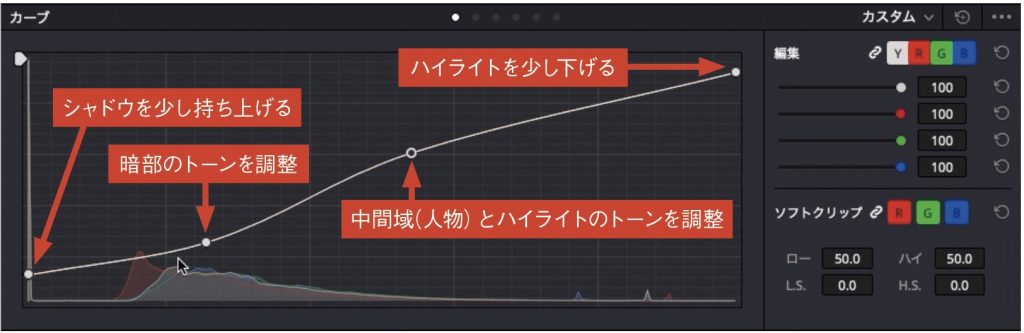 ▲LUTの前段にあるΤのノードとLUTの後段にあるΨのノードの2カ所で「カーブ」を使いコントラストの調整を行なっている。曽根さんは、映像をよりフィルムルックに見せるためには中間域のガンマが重要だと考えている。ハイライトは上げすぎず、シャドウを下げすぎず、中間域のガンマをシビアに調整し、左のように緩やかなS字になるように調整した。
▲LUTの前段にあるΤのノードとLUTの後段にあるΨのノードの2カ所で「カーブ」を使いコントラストの調整を行なっている。曽根さんは、映像をよりフィルムルックに見せるためには中間域のガンマが重要だと考えている。ハイライトは上げすぎず、シャドウを下げすぎず、中間域のガンマをシビアに調整し、左のように緩やかなS字になるように調整した。
Point 4 ビネットで被写体に視点誘導
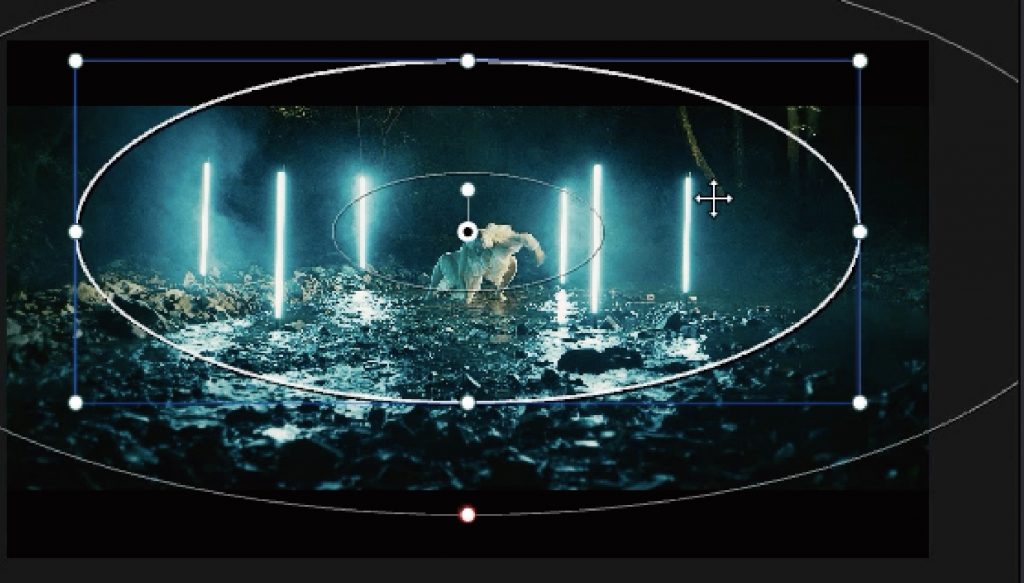 ▲被写体が際立つように調整。「パワーウィンドウ」の「円形」でビネット(周辺減光)の効果を追加。「ソフトネス」で境界線をぼかしたのに加えて「カラーホイール」で明るさを変更して馴染ませた。また、このショットはスタビライザーを使用し、パンフォーカスで撮影したため、ビネットに「ブラー」をかけて周辺をぼかした。
▲被写体が際立つように調整。「パワーウィンドウ」の「円形」でビネット(周辺減光)の効果を追加。「ソフトネス」で境界線をぼかしたのに加えて「カラーホイール」で明るさを変更して馴染ませた。また、このショットはスタビライザーを使用し、パンフォーカスで撮影したため、ビネットに「ブラー」をかけて周辺をぼかした。
Point 5 グローで全体を柔らかく
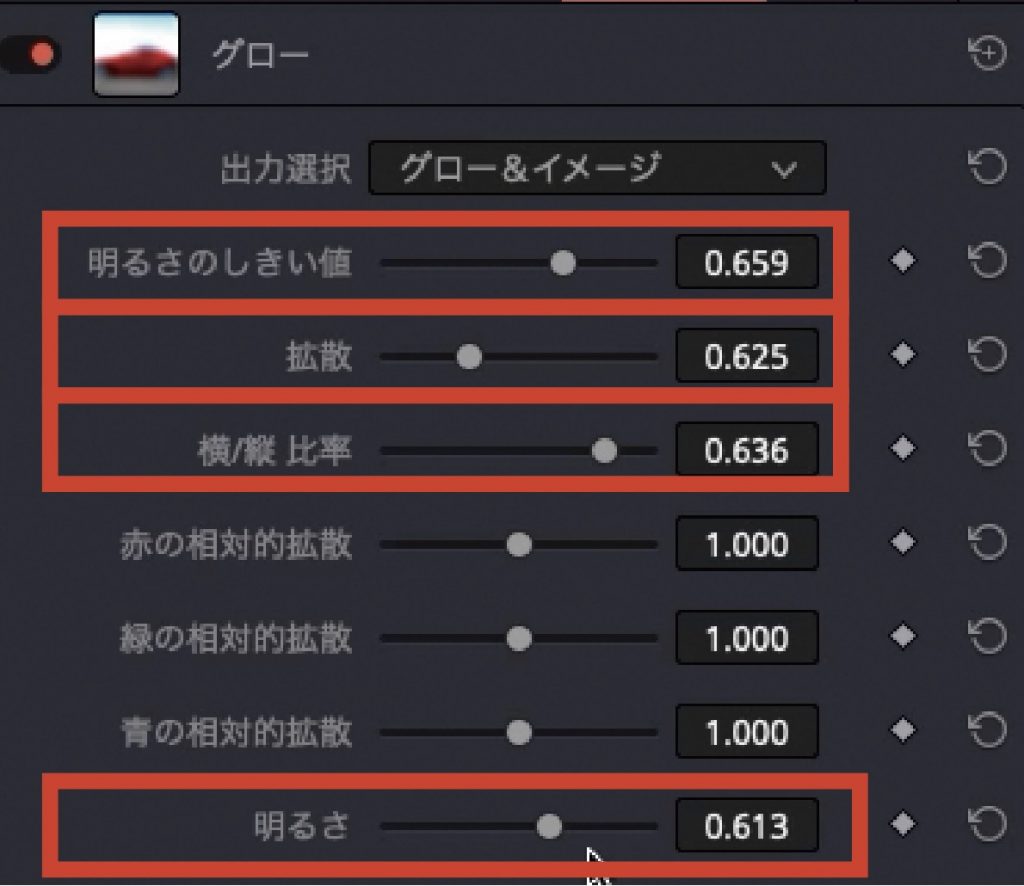 ▲OpenFX」にある「グロー」のエフェクトを追加することで、全体をプロミストフィルターをかけたように柔らかくすることで幻想的な雰囲気を演出。
▲OpenFX」にある「グロー」のエフェクトを追加することで、全体をプロミストフィルターをかけたように柔らかくすることで幻想的な雰囲気を演出。
S1Hで撮影したV-Log素材のカラーグレーディング耐性はどうか?
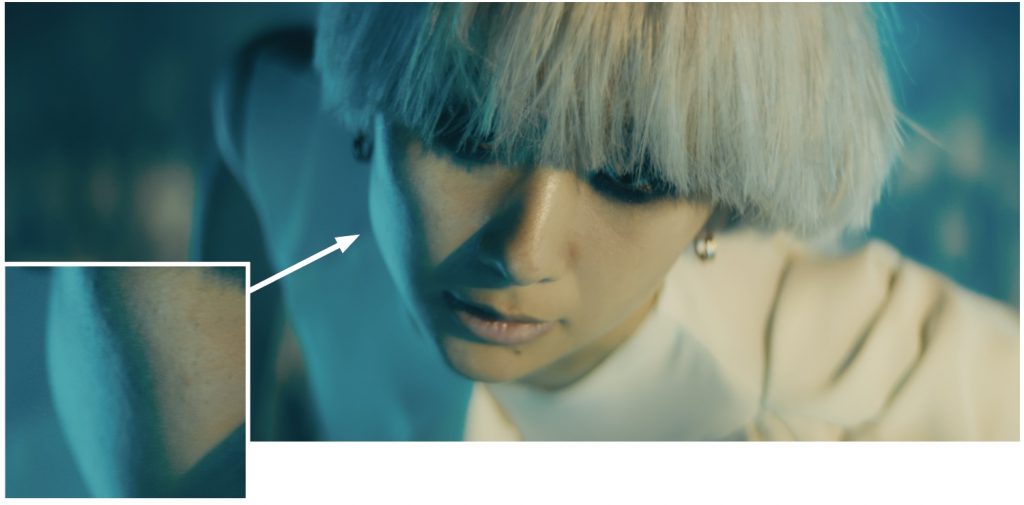 ▲今回のように複数の「カーブ」を使って、コントラストの調整を行う場合、8bit収録のデジタル一眼では画が破綻してしまい、グレーディングを追い込むことができなかったが、S1Hではこうした破綻が少なく、グレーディング耐性の高さに驚いたという。
▲今回のように複数の「カーブ」を使って、コントラストの調整を行う場合、8bit収録のデジタル一眼では画が破綻してしまい、グレーディングを追い込むことができなかったが、S1Hではこうした破綻が少なく、グレーディング耐性の高さに驚いたという。
アナモフィックレンズの素材をPremiere Proで引き伸ばす方法
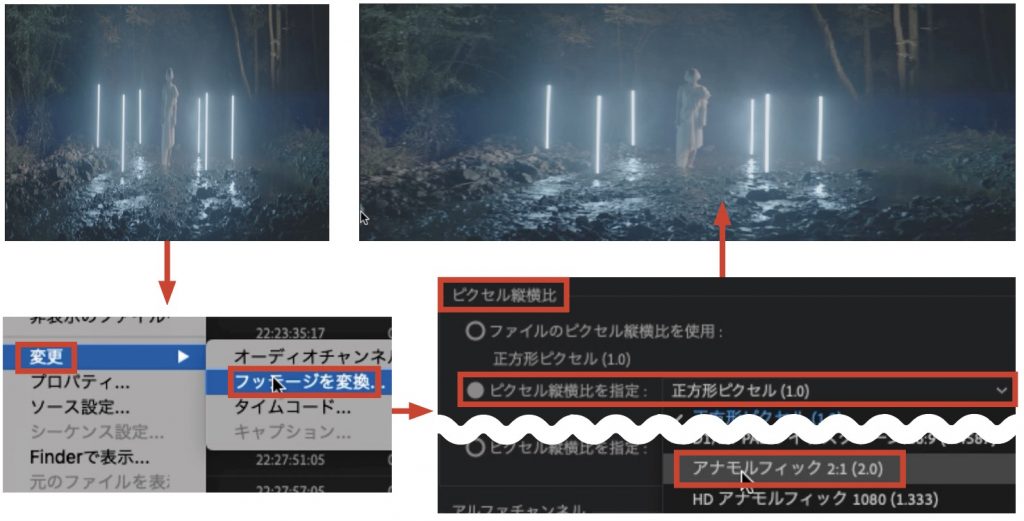 ▲編集は日頃使い慣れているPremiere Proで行なった。アナモフィックレンズの素材をそのまま読み込むと4:3のアスペクト比の中に横が圧縮された状態で記録される。Premiere Proでこれを引き伸ばすには、「プロジェクト」パネルにある素材を右クリック。「変更」から「フッテージを変換」を選択する。次に表示されるウィンドウの「ピクセル縦横比」にある「ピクセル縦横比を指定」を「アナモルフィック 2:1(2.0)」に設定。すると、正しいアスペクト比で表示できる。
▲編集は日頃使い慣れているPremiere Proで行なった。アナモフィックレンズの素材をそのまま読み込むと4:3のアスペクト比の中に横が圧縮された状態で記録される。Premiere Proでこれを引き伸ばすには、「プロジェクト」パネルにある素材を右クリック。「変更」から「フッテージを変換」を選択する。次に表示されるウィンドウの「ピクセル縦横比」にある「ピクセル縦横比を指定」を「アナモルフィック 2:1(2.0)」に設定。すると、正しいアスペクト比で表示できる。

